Как посчитать количество символов, знаков и слов в Word
Есть определенные функции в Word, которые кажутся настолько привычными, что мы даже не задумываемся о том, насколько было бы тяжело без них. Одна из подобных – подсчет символов документа. Разумеется, считает она и другие единицы. Это нужно и журналистам, и писателям, и сценаристам и просто людям, которые пишут для души, чтобы легко было определять свою дневную норму.
Как и множество других подобных инструментов, подсчет символов включен по умолчанию и отображается на нижней строке состояния под фразой «Число слов:». Изначально так указывается именно этот параметр, однако, если нажать на него, то вам откроется детальное окно с указанием знаков (с пробелами и без). Там же будет информация о строках, абзацах и страницах.
Если этого пункта у вас нет, кликните правой кнопкой мыши на строке состояния и выберете «Число слов».
Также количество символов можно получить, перейдя на вкладку «Рецензирование» и в разделе «Правописание» выбрать пункт «Статистика».
Стоит отметить, что по умолчанию количество слов и прочие показатели отображаются по отношению ко всему документу. Стоит вам выделить отдельный фрагмент текста, и цифры на панели состояния и в открывающемся окне изменятся.
Разумеется, есть зарезервированные горячие клавиши для данной функции. Достаточно нажать Ctrl + Shift + G, и перед вами откроется аналогичное окно со статистикой.
Также в этом окне можно поставить одну галочку «Учитывать надписи и сноски». По умолчанию она не активно, поэтому если вы активно используете данные элементы, стоит заранее подумать о том, учитываются ли они как части целого документа.
Есть неизвестная и редко используемая функция для добавления актуального количества символов, слов и страниц документа, непосредственно, в его тело. Для этого нужно перейти на вкладку «Вставка» и в разделе «Текст» выбрать «Посмотреть Экспресс-блоки» -> «Поле» и в длинном списке выбрать один из трех вариантов:
NumChars – покажет количество символов;
NumWords – количество слов;
NumPages – количество страниц, соответственно.
А выбрав поставив галочку напротив «Обновлять…» эти данные будут динамическими.
В Word 2003 подобная функция включается при переходе по «Сервис» -> «Статистика».





 Как включить проверку орфографии в Word
Как включить проверку орфографии в Word Как включить линейку в Word
Как включить линейку в Word Используем встроенные функции Excel
Используем встроенные функции Excel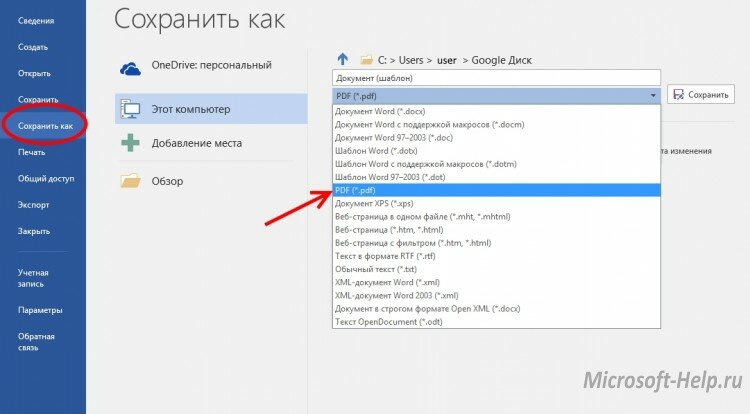 Как сделать PDF документ в Word
Как сделать PDF документ в Word Подсчитываем количество ячеек в Excel
Подсчитываем количество ячеек в Excel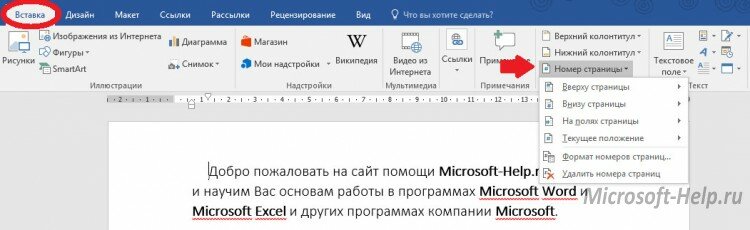 Как пронумеровать страницы в Word
Как пронумеровать страницы в Word